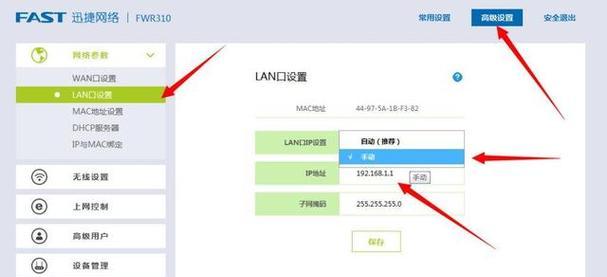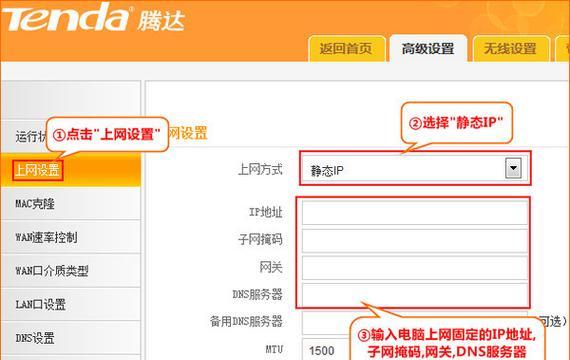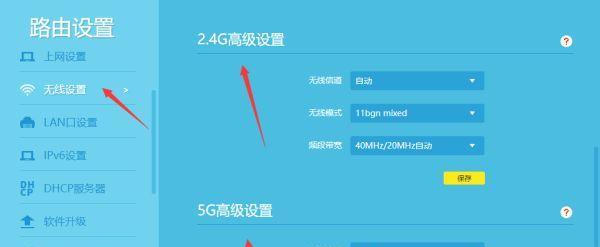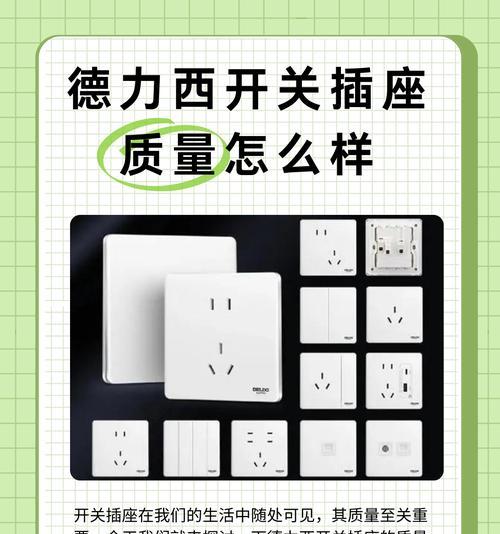在如今的网络时代,随着建筑物层数的增加,单个路由器往往难以覆盖整个建筑的网络信号,因此多楼层网络覆盖成为了提升网络体验的关键。楼层路由器的设置成为了解决这一问题的有效手段。本文将为您详细解读楼层路由器的设置步骤,并探讨不同楼层路由器的设置方法,确保您能够顺利实现全面的网络覆盖,享受高速稳定的网络连接。
楼层路由器设置前的准备工作
在开始设置之前,需要进行一些准备工作来保证后续工作的顺利进行:
确认网络线路:检查现有网络线路是否能够支持额外楼层路由器的接入。
购买合适设备:根据覆盖面积和网络需求选择合适的楼层路由器,确认其规格支持无线中继或桥接模式。
调整路由器设置:为新路由设置一个不同的IP地址,并关闭DHCP功能,以避免地址冲突。
楼层路由器的基础设置步骤
现在我们正式进入楼层路由器的设置步骤。
1.确定主/边路由器
我们需要确定主路由器和边路由器。主路由器是直接连接到调制解调器的设备,而边路由器则是连接主路由器来扩大信号覆盖范围的设备。
2.对主路由器进行基础设置
接通主路由器电源,使用网线连接主路由器和计算机。
在计算机上设置网络适配器,选择手动获取IP地址,并输入主路由器的默认IP地址,如192.168.1.1。
打开浏览器,输入路由器登录IP地址,并输入用户名和密码进行登录。
进入“网络参数”设置,将无线功能打开,并设置好无线网络名称(SSID)和密码。
3.设置边路由器以桥接模式运行
接通边路由器电源,并同上述方法登录路由器设置界面。
找到高级设置中的“无线设置”或“无线桥接”功能。
根据提示输入主路由器的无线网络名称(SSID)和密码。
将工作模式调整为“桥接”模式。
4.调整IP地址以避免冲突
在边路由器中将LAN口IP地址设置为与主路由器不同的网段。比如,如果主路由器的IP地址是192.168.1.1,则边路由器可以设置为192.168.2.1。
保存设置并重启边路由器。
5.测试连接
检查所有楼层是否能够顺利连接至网络。
使用无线设备测试连接信号强度与稳定性。
不同楼层路由器的详细设置方法
不同楼层数量和用途可能会对路由器设置提出不同的要求。以下是一些不同楼层路由器设置的策略:
1.复杂建筑结构的设置
对于复杂的建筑结构如有多个角落或者拐弯的建筑,建议使用多边路由器,并利用有线回程的方式确保每个路由器之间的稳定连接。
2.大面积多层建筑
大面积的多层建筑需要考虑信号的穿透力及设备的布局。可以设置多个边路由器并设置为中继模式,以放大主路由器的信号。
3.高密度用户区域
在高密度用户区域如商业区或教学楼,推荐使用网络负载均衡技术,合理分配网络资源,保障每个用户的网络体验。
4.高安全需求区域
对于有高安全级别的区域,比如企业核心部门,建议设置虚拟局域网(VLAN)来隔离不同部门的网络通信,提高安全隐私保护。
常见问题与解决方法
当设置多个楼层的路由器时,可能会遇到信号干扰及隐患问题。以下是一些常见问题及其解决方法:
信号干扰:设置不同的无线信道来减少干扰。一般情况下,信道6、11对于2.4GHz频段是最优选择。
网络速度慢:对网络进行定期的维护检查,优化信道使用,并定期进行固件更新。
连接不稳定:检查网络线路,避免线路老化和接触不良;также设置合理的无线功率,既保证覆盖,又防止信号过强导致的干扰问题。
结语
通过上述步骤,相信您已经对如何设置楼层路由器有了深刻的了解。无论您处于哪一类型或大小的建筑中,按照本文所介绍的步骤和策略进行设置,都可以帮助您实现多楼层网络信号的稳定覆盖。在实践中不断优化和调整,就能够确保您的网络环境始终处于最佳状态。